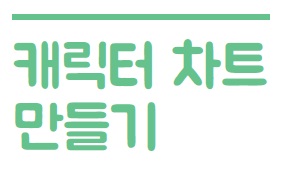행사 [파워포인트로 도서관 디자인]캐릭터 차트 만들기
페이지 정보
작성자본문
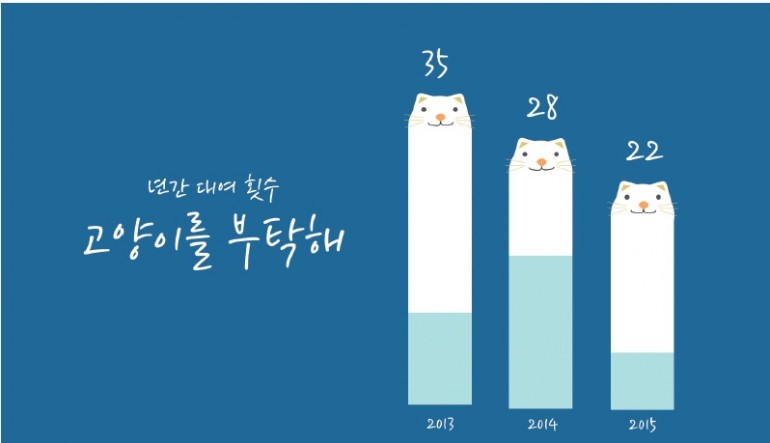
이혜강 콘텐츠 디자이너, 『파워포인트 for 인포그래픽』저자
어느 도서관에 가든 게시판에 보면 이용률, 도서대출 현황, 월간 도서 대출 순위 등을 정리해 놓는 경우를 흔히 볼 수 있습니다. 그런데 그 차트가 뻔하게만 보이고, 눈에 잘 안 들어오는 경우가 많습니다. 이왕 정리한 자료인데, 여러 사람들이 참고하면 좋지 않을까요? 그래서 사람들의 눈길을 끌 수 있는 귀여운 캐릭터 차트 만드는 방법을 소개해 보도록 하겠습니다.
※ 이 내용은 ‘파워포인트 2013’을 활용해 진행했습니다.(하위 버전은 제약이 있을 수 있습니다.)
※ 이 내용은 ‘파워포인트 2013’을 활용해 진행했습니다.(하위 버전은 제약이 있을 수 있습니다.)
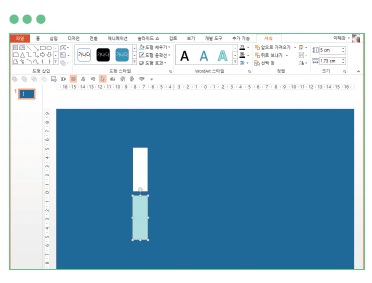
파워포인트를 연 후, [삽입]–[도형]에서 [직사각형]을 만든 후, 도형을 지정한 후 오른쪽 마우스를 활용해 [도형 윤곽선]에서 윤곽선 없음으로, 색은 원하는 색으로 변경하세요. 이미 만든 직사각형을 하나 더 복사(Ctrl+D)하세요. 가로 길이가 동일한 직사각형이 필요하거든요.
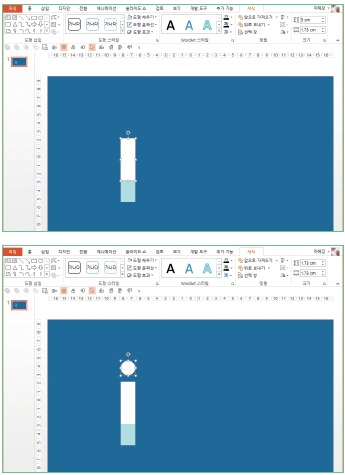
이 직사각형은 차트의 수치를 나타내게 됩니다. 제시하고자 하는 수치만큼 막대 직사각형의 길이를 조정하세요.
※ 세로 길이만 조정하고 싶다면 ‘shift’ 키를 누른 상태에서 키보드의 화살표 위, 아래를 이용해 조정할 수 있습니다.
※ 세로 길이만 조정하고 싶다면 ‘shift’ 키를 누른 상태에서 키보드의 화살표 위, 아래를 이용해 조정할 수 있습니다.
고양이 캐릭터를 만들어서 차트를 꾸미고자 합니다. 우선 고양이의 얼굴을 만들겠습니다. [삽입]–[도형]에서 [타원]을 만드세요. 타원의 가로 길이는 직사각형의 가로 길이와 동일하게 맞추세요.
길이를 정확하게 맞추고 싶다면, 도형을 선택한 후, [서식]에서 가장 오른쪽에 [크기] 그룹을 통해 길이를 숫자로 확인할 수 있으니, 이를 통해 조정하세요.
길이를 정확하게 맞추고 싶다면, 도형을 선택한 후, [서식]에서 가장 오른쪽에 [크기] 그룹을 통해 길이를 숫자로 확인할 수 있으니, 이를 통해 조정하세요.
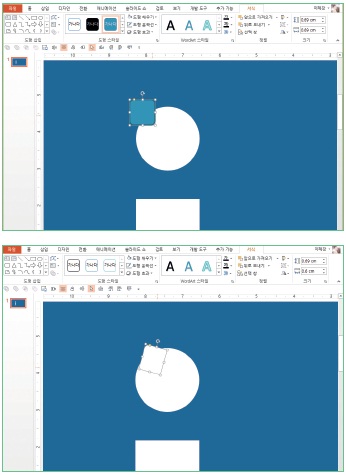
앞서 만든 타원은 고양이의 얼굴이 되는데요, 여기에 고양이의 귀를 달겠습니다. [삽입]–[도형]–[모서리가 둥근 직사각형]을 누르세요. 적당한 크기로 만들어서 원의 상단에 양쪽으로 배치합니다.
새로 만든 도형도 [도형 윤곽선]을 통해 윤곽선을 없애고, 도형의 색은 원의 색과 동일하게 변경합니다. 이어서 도형을 누른 후, [서식]–[정렬] 그룹에서 [회전]을 통해 도형을 고양이의 뾰족한 귀 모양이 되도록 회전합니다.
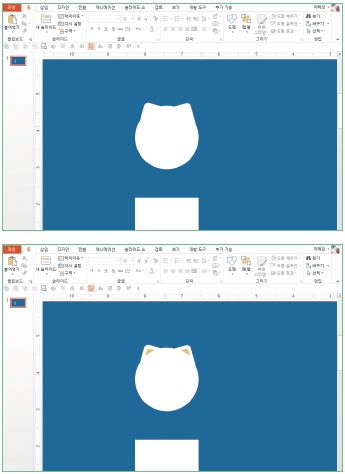
앞서 만든 도형을 복제하여, 대칭이 될 수 있게 만드세요.
귀 모양을 도드라지게 나타내고자 합니다. [삽입]–[도형]–[이등변삼각형]을 통해 삼각형을 만든 후, [회전]을 통해 앞서 만든 귀 모양의 적당한 지점에 배치합니다. 양쪽에 배치하세요.
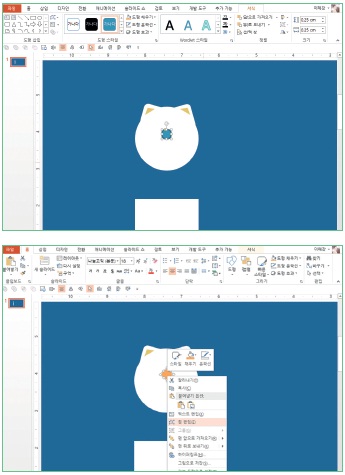
이제 고양이의 코를 만들어 보겠습니다. [삽입]-[도형]-[모서리가 둥근 직사각형]를 통해 도형을 생성한 후, 모서리 방향이 위쪽으로 향하게 방향을 회전하세요.
도형의 색을 변경하고, 윤곽선은 없게 한 후, 오른쪽 마우스 클릭한 후 [점 편집]을 선택해 좀 더 코처럼 보이게 변경하세요.
검은 점을 드래그하면, 도형 모양이 변형됩니다.
※ ’점 편집’이 어렵다면, 모서리가 둥근 직사각형 형태 그대로 두어도 됩니다.
검은 점을 드래그하면, 도형 모양이 변형됩니다.
※ ’점 편집’이 어렵다면, 모서리가 둥근 직사각형 형태 그대로 두어도 됩니다.
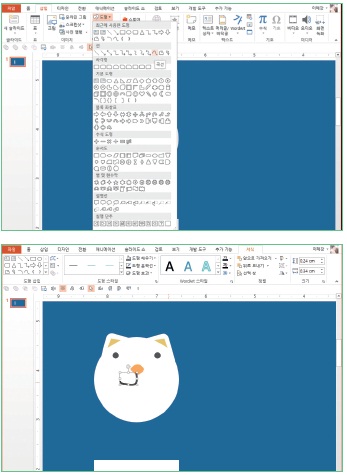
이제 고양이 입을 만들어 볼게요. [삽입]–[도형]–[곡선]을 선택하세요.
앞서 만든 곡선을 복제한 후, 모양을 반전 시키세요. 곡선을 선택 후, [서식]–[회전]–[좌우대칭]을 선택하면 반전됩니다.
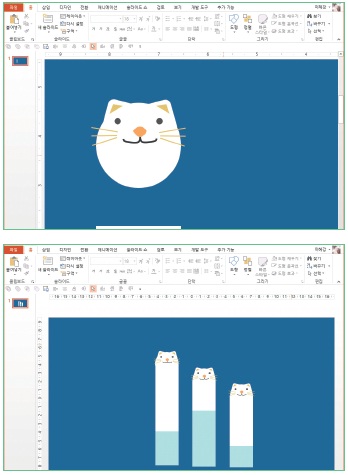
[삽입]–[도형]–[선]을 이용해 선을 만들고, 색을 바꿔서 고양이 수염을 만드세요!
이렇게 만든 고양이 얼굴을 막대 차트에 맞게 배치하세요.
각 수치에 따라 높이가 다른 직사각형을 만든 후, 마찬가지로 고양이 얼굴을 배치하면 귀여운 캐릭터 차트가 완성된답니다!
관련 텍스트를 적으면 완성됩니다. 고양이 외에도, 다른 동물도 가능하니 한번 시도해 보세요!